Cómo ocultar encabezado y pie de página en un documento de Word

Al crear un proyecto escrito, estamos acostumbrados a utilizar Word. Pero existe un aspecto muy importante que pasamos por alto o simplemente no le damos mucha importancia, pero sí la tiene, y se trata de los encabezados y pie de página y de ellos sabemos poco o nada. Es por este motivo que te vamos a enseñar cómo ocultar encabezados y pie de página en un documento Word.
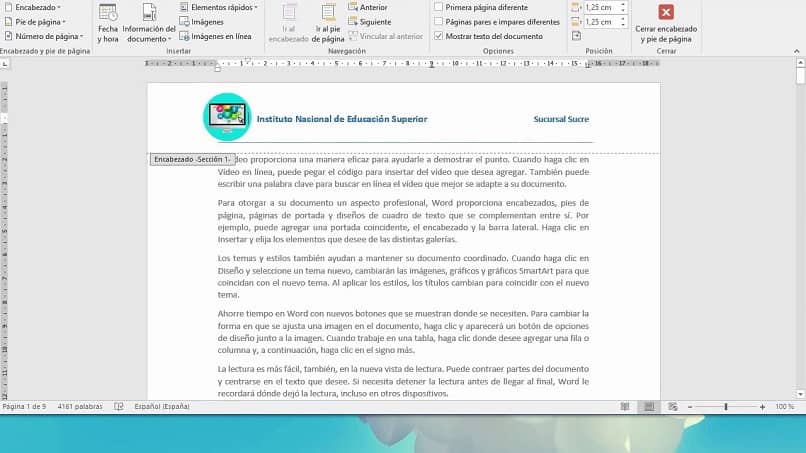
Los encabezados y pie de página de un documento, sirven básicamente para enumerar las páginas o mostrar algún contenido en texto que se repite. Si se sabe configurar tanto el pie de página como el encabezado en un documento. Nos puede ayudar a ahorrar tiempo y esfuerzo. Pero también es posible ocultarlos para que no aparezcan incluso cuando se imprimen.
Ser un profesional que utiliza aplicaciones como Word, sin el conocimiento de estas funciones básicas puede convertirse en un problema. El manejo de esta aplicación no se limita a la PC pues también existe la versión móvil de Word para crear tus documentos.
Encabezado y pie de página en un documento Word
Es importante que sepas, que cuando utilizas la función que te permite configurar el encabezado y pie de página. Se mostrará en el menú superior, diferentes herramientas que puedes usar para su ajuste y aquí determinaras si cambiaras el encabezado, el pie de página o ambos.
Pero también si lo deseas puedes eliminar el encabezado y el pie de página. Ahora sin más pérdida de tiempo comencemos con este interesante tutorial.
Para comenzar, ve a tus archivos y abre el documento que contiene los encabezados y pie de página que deseas ocultar. El siguiente paso es elegir la opción Ver después Encabezados y pie de página, esto abrirá la barra de herramienta para los ajustes de esta opción.
Lo siguiente que vas a hacer es escribir el encabezado y por último debes hacer clic en el botón Cerrar encabezados y pie de página.
Pasos para ocultar encabezado y pie de página en un documento Word
Ahora vas a observar que el encabezado se mostrará con una fuente semi transparente, ahora para que puedas ocultar ese encabezado en tu documento. Te vas a dirigir a la opción Ver y luego vas a hacer clic en Normal. Ahora los encabezados no se podrán ver en esa página, lo mismo puedes hacer con el pie de página para ocultarlos.
El siguiente paso es crear encabezados y pie de página en una página, pero en la otra página no deben aparecer. Ahora ubícate con el cursor del ratón en el principio de la página, luego ve a la pestaña Insertar del menú superior y haz clic. Después selecciona la opción Página y por último elige Salto de página.
Para la siguiente página y quédate ahí ahora haz clic en la opción Ver luego en Encabezado y pie de página. El siguiente paso es escribir el encabezado de tu gusto y luego seleccionas la opción Configuración de página. El próximo paso es ir a la pestaña de Diseño y aquí debes marcar la opción Primera página diferente y después seleccionas De aquí en adelante.
Hecho esto, baja en la ventana de Configuración de página y haz clic en la opción Aplicar y después en el botón Aceptar. Con esta acción, se ocultará el encabezado de la primera página, pero o así de la siguiente página. También puedes realizar estos pasos para aplicarlos en los pie de páginas y sucederá de idéntica manera como sucedió con el encabezado.

De esta manera se ha realizado un ocultamiento selectivo del encabezado y pie de página, si deseas hacer esto en la primera o última página haz lo siguiente. Abre el documento en vista de Diseño, luego haz clic derecho sobre el encabezado y elige Propiedades de encabezado. La opción Mostrar encabezado para este informe debe estar desmarcada.
Ahora en Opciones de impresión solo debes desmarcar las casillas para la primera y última página y después haz clic en OK. Haga la misma operación pero con la opción para el pie de página, este mismo recurso lo puedes usar para quitar el número de página de una portada y mejorar su presentación.